
La eliminación accidental de archivos puede sucederle a cualquiera, incluso a los más cautelosos entre nosotros.
Ya sea debido a un error humano o informático, por lo general los datos eliminados todavía están en el sistema y se pueden recuperar mediante un software gratuito.
En este artículo, le decimos cómo restaurar sus documentos eliminados y usar el software de recuperación de datos Disk Digger.
Comprobar papelera de reciclaje
Si aún no lo ha hecho por reflejo, verifique que su documento eliminado no esté en el cesta.
De hecho, cuando elimina un documento haciendo clic en Suprimir, Windows simplemente lo mueve a la Papelera. Restaurar su archivo es entonces muy simple.
Abra la Papelera de reciclaje, luego haga clic derecho en el archivo en cuestión, finalmente en el menú desplegable, seleccione restaurar.
Si el icono de la papelera de reciclaje no se encuentra en su escritorio, vaya al menú Démarrer desde Windows, escriba Parámetros en la barra de búsqueda y presiona Entrada.
Allí, seleccione personalización, Temas puis Configuración de iconos de escritorio. Todo lo que tienes que hacer es marcar la casilla cesta y haga clic en Aplicar.
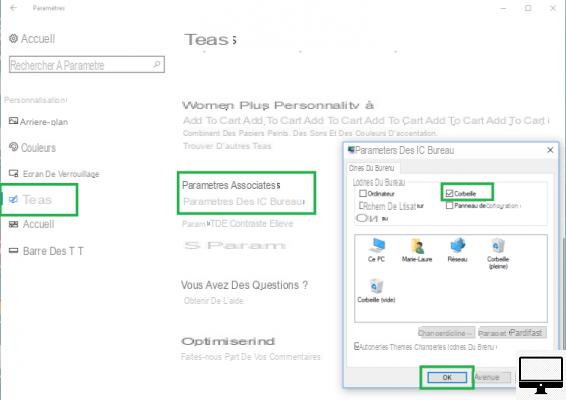
Además, antes de usar un programa de recuperación, recuerda revisar tus correos electrónicos, estos documentos pueden haber sido compartidos o guardados en una nube, disco duro externo, etc.
¿Sabías que...?
Cuando la Papelera de reciclaje alcanza un límite de almacenamiento, Windows ya no mueve sus archivos allí, sino que los elimina de forma permanente.
Para conocer su capacidad máxima, haga clic derecho en su icono, luego seleccione Propriétés.

Para borrar sus documentos más rápido, algunos usan el atajo AltGr, Crtl y Supr. Este último debe usarse con precaución porque conduce a la eliminación permanente.
Lo mismo ocurre cuando elimina archivos almacenados en una tarjeta SD o llave USB.
¿Por qué usar un programa de recuperación y cuál?
Los programas de recuperación pueden encontrar archivos borrados, dañados (debido a un mal funcionamiento del disco duro) y reparar errores en su sistema.
Entre los más populares se encuentran Tenorshare UltData Windows Data Recovery, Paragon, Partition Wizard y Recuva.
Algunos, como RecoverMyFiles, tienen versiones de prueba gratuitas y funciones avanzadas de pago.
TestDisk es una excepción porque es completamente gratuito y funciona en Windows, Linux y MacOS.
Para más precaución, puedes llamar a un servicio especializado en reparación de ordenadores. Por supuesto, esta sería la opción más cara…
Antes de realizar la recuperación de datos
Para tener la oportunidad de recuperar sus datos, es muy importante que no haga ninguna copia de seguridad, descarga, instalación o búsqueda en Internet después de una eliminación accidental.
Corre el riesgo de guardar datos nuevos y sobrescribir el espacio de archivo perdido.
Por lo tanto, el software de recuperación debe instalarse en una llave USB, un disco duro externo o una computadora portátil.
En caso de que su PC con Windows ya no se inicie, incluso en modo seguro, o si escucha ruidos anormales (clic) al iniciar su PC, entonces no intente nada, ni recuperación ni reparación.
Tan pronto como sospeche un mal funcionamiento importante, apague su computadora lo antes posible y comuníquese con un servicio especializado como Kroll OnTrack. Sus técnicos reemplazarán las partes dañadas y copiarán todos los datos recuperados a otro disco extraíble.
Generalmente es posible una restauración después de la falla del circuito electrónico, los motores o los cabezales de lectura/escritura.

Recupera tus datos con Disk Digger
Disk Digger es un programa gratuito que puede restaurar cualquier tipo de archivo eliminado por error. Recuerde, debe descargar este software en una memoria USB, que se conectará a su computadora.
Así es como se hace:
étape 1ère : Descargue Disk Digger en su unidad extraíble. No requiere instalación, solo extrae la aplicación (.exe).
étape 2ème : Inicie Disk Digger. Puede cambiar el idioma de la interfaz si lo desea.
La ventana que se abre muestra automáticamente todos los discos detectados. Seleccione el que una vez contuvo sus archivos, luego haga clic en Siguiente.
étape 3ème : Elija el tipo de análisis que desea realizar. En este tutorial, hemos optado por cavar profundo. Haga clic de nuevo en siguiente.
Se analiza el disco, al final de esta operación se lista cada archivo encontrado.
étape 4ème : Para reconocerlos, haga clic en Miniaturas, luego en la pestaña vista ou Primeros bytes del archivo (binario).
étape 5ème : Cuando haya identificado sus documentos, selecciónelos del menú de la izquierda, luego haga clic en Copia de seguridad de archivos seleccionados.
Esta copia de seguridad debe realizarse en otra unidad, en su llave USB, por ejemplo. Finalmente, haga clic en OK.
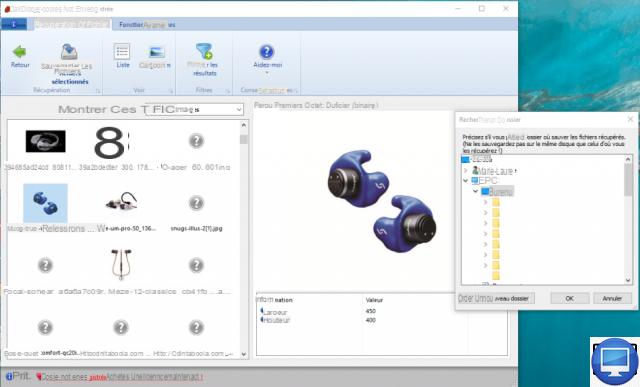
Tenga en cuenta que Disk Digger cambia automáticamente el nombre de sus archivos, depende de usted modificarlos para encontrar su camino.


























